C6380202 прошивка регистратор xm usb flash
Группа энтузиастов, под руководством @maxi380, разработала удобную программу, XM Device Explorer Free, с дружественным интерфейсом, упрощающую действия пользователя.
Программа позволяет производить четыре основных операции:
1. Создание резервной копии (дампа) устройства
2. Восстановление работоспособности камеры/регистратора из созданного дампа
3. Восстановление работоспособности устройства с помощью файла прошивки
4. Стирание настроек/сброс пароля
Эти возможности предоставляются бесплатно.
В крайних версиях программы добавлен режим отладки, для работы в командной строке терминала
Программу XM Device Explorer Free можно скачать на нашем сервере
Запуск программы сопровождается показом окна приветствия и соглашения с условиями использования
Программа может самостоятельно выбрать доступный COM порт к которому подключен USB TTL адаптер, или вы можете указать его выбрав из списка доступных. Жмем кнопку <Открыть>

Программа предлагает включить питание камеры для остановки загрузки и выполнения команд U-Boot

Поставив галочку напротив пункта <Режим отладки> получаем возможность просмотра лога выполнения команд. В нижней части появившегося окна доступно поле ручного ввода команд для выполнения. Далее нажав кнопку <Определить> можно вывести карту разбивки файловой системы ПЗУ (флеш памяти)
Кнопкой <Прошивка> возможно выбрать и загрузить прошивку в ваше устройство, для создания резервной копии текущего содержимого ПЗУ предназначена кнопка <Дамп>.
Создание резервной копии настоятельно рекомендуется разработчиками, так как программа позволяет выполнить изменения после которых работа устройства будет нарушена.

Для этого нужно перейти во вкладку <TFTP> включить сервер, вернуться на вкладку <COM> и нажать кнопку <Дамп>. После чего выбрать каталог сохранения и задать имя файла для текущего дампа.
Кнопка <Восстановить> поможет загрузить дамп из ранее созданной резервной копии, для сброса пароля или очистки конфигурации можно воспользоваться кнопкой <Очистить MTD>
Разработчик ExIPCam, новое наименование, поддерживает утилиту и публикует свежие версии на странице проекта
В новой версии переработан алгоритм работы с COM портом, добавлен новые функций работы с устройством, добавлен редактор dump файлов.
Группа энтузиастов, под руководством @maxi380 , разработала удобную программу, XM Device Explorer Free, с дружественным интерфейсом, упрощающую действия пользователя.
Программа позволяет производить четыре основных операции:
1. Создание резервной копии (дампа) устройства
2. Восстановление работоспособности камеры/регистратора из созданного дампа
3. Восстановление работоспособности устройства с помощью файла прошивки
4. Стирание настроек/сброс пароля
Эти возможности предоставляются бесплатно.
В крайних версиях программы добавлен режим отладки, для работы в командной строке терминала
Программу XM Device Explorer Free можно скачать на нашем сервере
Запуск программы сопровождается показом окна приветствия и соглашения с условиями использования Запуск программы сопровождается показом окна приветствия и соглашения с условиями использования Программа может самостоятельно выбрать доступный COM порт к которому подключен USB TTL адаптер, или вы можете указать его выбрав из списка доступных. Жмем кнопку <Открыть> Программа может самостоятельно выбрать доступный COM порт к которому подключен USB TTL адаптер, или вы можете указать его выбрав из списка доступных. Жмем кнопку <Открыть> Программа предлагает включить питание камеры для остановки загрузки и выполнения команд U-Boot Программа предлагает включить питание камеры для остановки загрузки и выполнения команд U-Boot Поставив галочку напротив пункта <Режим отладки> получаем возможность просмотра лога выполнения команд. В нижней части появившегося окна доступно поле ручного ввода команд для выполнения. Далее нажав кнопку <Определить> можно вывести карту разбивки файловой системы ПЗУ (флеш памяти) Поставив галочку напротив пункта <Режим отладки> получаем возможность просмотра лога выполнения команд. В нижней части появившегося окна доступно поле ручного ввода команд для выполнения. Далее нажав кнопку <Определить> можно вывести карту разбивки файловой системы ПЗУ (флеш памяти)Кнопкой < Прошивка > возможно выбрать и загрузить прошивку в ваше устройство, для создания резервной копии текущего содержимого ПЗУ предназначена кнопка < Дамп >.
Создание резервной копии настоятельно рекомендуется разработчиками, так как программа позволяет выполнить изменения после которых работа устройства будет нарушена.
Для этого нужно перейти во вкладку <TFTP> включить сервер, вернуться на вкладку <COM> и нажать кнопку <Дамп>. После чего выбрать каталог сохранения и задать имя файла для текущего дампа. Для этого нужно перейти во вкладку <TFTP> включить сервер, вернуться на вкладку <COM> и нажать кнопку <Дамп>. После чего выбрать каталог сохранения и задать имя файла для текущего дампа.Кнопка <Восстановить> поможет загрузить дамп из ранее созданной резервной копии, для сброса пароля или очистки конфигурации можно воспользоваться кнопкой < Очистить MTD >
В завершении работы с программой будет предложено оказать посильную помощь на развитие проекта.
Обновление устройств XM было рассмотрено в отдельной статье, здесь же я поделюсь дополнительными сведениями, которые могут оказаться полезными при восстановлении, когда что-то пошло не так (отключили свет в процессе обновления, была залита несовместимая прошивка или был другой сбой).
Подключаем UART


Подключив UART преобразователь, получим в системе дополнительный последовательный COM порт, номер которого нужно узнать в диспетчере устройств. Этот номер указываем в программе-терминале, а также задаём другие параметры порта: скорость 115200, чётность нет, стоп. бит 1.
Включаем устройство и наблюдаем такую картинку:

Это лог загрузки. На короткое мгновение на экране мелькнёт приглашение Press Ctrl+C to stop autoboot. Нужно поймать этот момент и нажать комбинацию клавиш Ctrl+C, после чего мы попадаем в командный интерфейс загрузчика.
Сразу даём команду printenv , это сообщит исчерпывающую информацию о подопытном.
TFTP сервер

Устанавливаете его и настраиваете согласно картинке.

Теперь подключаем нашу многострадальную камеру/регистратор к той же сети, что и компьютер, запускаем tftp сервер
Перед экспериментами обязательно нужно сделать резервную копию (дамп). Для этого нужно узнать размер flash памяти устройства. В этом нам поможет команда sf probe 0 .
Ещё понадобится узнать адрес доступной памяти. Дайте команду printenv и посмотрите переменную bootcmd= . В самом конце всегда присутствует bootm и адрес памяти. В нашем случае bootm 0x82000000 (бывают также 0x42000000)
Тогда команды для резервной копии будут такими:
| setenv serverip 192.168.1.101 | установка IP адреса нашего компьютера (не обязательно, если уже задали ему IP из serverip) |
| setenv ipaddr 192.168.1.10 | изменение IP адреса устройства (не обязательно, если находится в той же подсети, что и комп) |
| sf probe 0 | Обращение к SPI флеши |
| sf read 0x82000000 0x0 0x800000 | Копирование содержимого flash в оперативную память |
| tftp 0x82000000 dump.bin 0x800000 | Передача дампа на tftp сервер |
После чего в папке tftp сервера появится файл dump.bin, содержащий полную резервную копию.
Восстановление
Теперь нам понадобится файл прошивки под наше устройство. Надеюсь, вы записали номер устройства
из окошка Info, когда устройство ещё работало?
Скачиваем прошивку, открываем архиватором и извлекаем все файлы в папку tftp сервера (у меня r:\tftp).

Теперь осталось немного, даём в консоли следующие команды:
run dc
run du
run dr
run dw
После чего перезагружаем командой reset .
Сброс пароля
Размеры mtd разделов
320K(boot) 327680 50000h
3520K(romfs) 3604480 370000h
2560K(user) 2621440 280000h
1152K(web) 1179648 120000h
320K(custom) 327680 50000h
320K(mtd) 327680 50000h
Адреса mtd разделов
0x000000-0x050000 : "boot"
0x050000-0x3c0000 : "romfs"
0x3c0000-0x640000 : "user"
0x640000-0x760000 : "web"
0x760000-0x7b0000 : "custom"
0x7b0000-0x800000 : "mtd"
даём следующие команды:
sf probe 0
sf erase 0x7b0000 0x50000
reset

В новых прошивках появилась защита флешки от записи, поэтому сразу после sf probe 0 нужно давать ещё команду sf lock 0 , чтобы снять защиту.
Внимательный читатель может обратить внимание, что раздел mtd последний, и для его вычисления достаточно вычесть размер mtd 0x50000 из размера флешки 0x800000, получим те же 0x7b0000. Что ж, можно и так.
Хочу ещё раз напомнить, что это только пример, у вас будут другие цифры. Использование неправильных значений обязательно приведёт к порче устройства!
Слишком сложно!

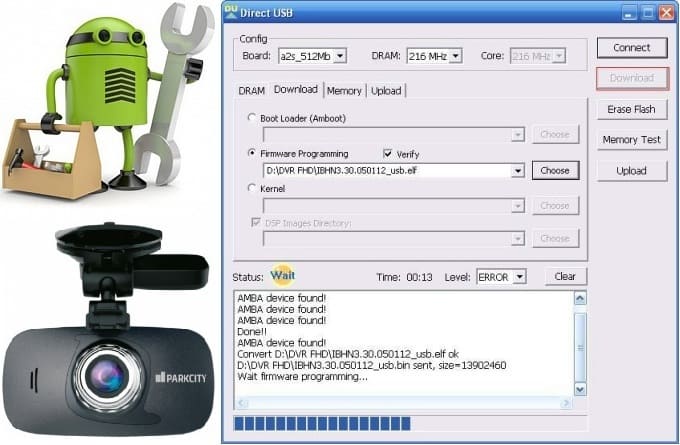
Как осуществляется прошивка авторегистратора

Обычно производители, учитывая недостатки старых версий, усовершенствуют новые модели. Но если у вас уже есть регистратор, то можно просто установить обновленную версию программного обеспечения, т. е. перепрошить программу.
Обновление прошивки осуществляется очень просто, поэтому каждый без труда может это сделать самостоятельно.
Рассмотрим, как обновить прошивку видеорегистратора.
Вам понадобится:
- компьютер с доступом в интернет;
- обновленная программа обеспечения (обычно в архиве ZIP или Rar);
- карта памяти.
Первым делом требуется точное название имеющейся модели. Затем на сайте производителя или в поисковой системе интернета надо ввести запрос, в котором будет указана модель устройства и слово «прошивка» или «прошивка скачать бесплатно». Отыскав соответствующую версию, ее нужно скачать на компьютер и проверить на наличие вирусов. Если файл загрузится в виде архива (ZIP), то следует его распаковать.
Название модели и серийный номер можно найти на стикере, который обычно бывает прикреплен ко дну устройства или посмотреть на упаковочной коробке.
После того как программа загружена, нужно подготовить регистратор. Его нужно полностью отключить от питания и извлечь карту памяти. С помощью переходника ввести ее в компьютер и отформатировать. Можно также подсоединить видеорегистратор через USB к вашему ПК и, отыскав карту памяти, очистить ее.
Следующим шагом является перенос скачанной версии новой программы на карту памяти регистратора. После завершения этого процесса SD карта видеорегистратора вставляется обратно в устройство. Для прошивки нужно просто включить прибор и запустить исполнение программы. На экране может появиться прогрессирующая шкала, указывающая на процесс загрузки или появиться слово «update». Процесс загрузки обычно занимает несколько минут.
После удачного установления нужно перезагрузить программу, а карту памяти регистратора очистить (отформатировать). Это нужно сделать для того, чтобы данная прошивка не загружалась повторно.
Именно так совершается прошивка автомобильного регистратора, после которого он начнет работать быстрее и эффективнее.
Если прошивка совершается через кабель USB, то до окончания процесса питание должно быть надежно подключено. И пока обновление не завершится, извлекать кабель нельзя.
Как прошить китайский видеорегистратор
Если у вас китайский автовидеорегистратор, возможно, он плохо поддастся прошивке. Например, модель HD DVR стала популярна из-за невысокой стоимости, но после его приобретения прибор быстро выходит из строя. Вполне вероятно, что после включения он будет работать всего несколько минут, затем на экране появятся непонятные символы, и прибор полностью отключится. На некоторых моделях не срабатывает записывающее устройство. Поэтому вопрос о перепрошивке когда-нибудь возникнет.
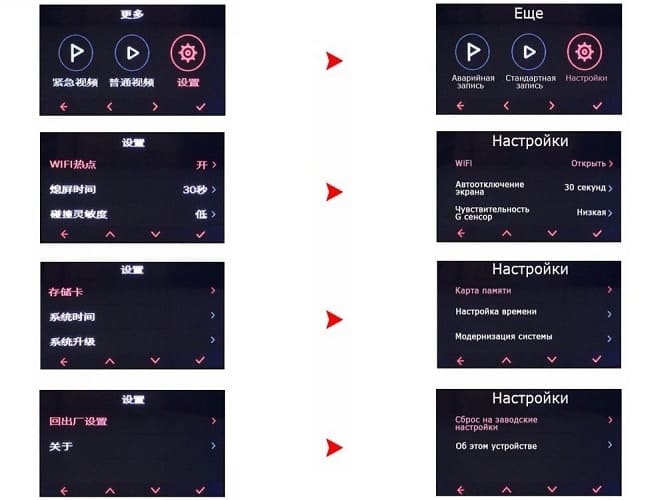
Какие могут возникнуть проблемы при прошивке видеорегистратора HD DVR и других китайских устройств? Возможно, у вас возникнут сложности с поиском карты памяти SD. Чтобы избежать этого, ее нужно отформатировать именно в системе FAT, а не в FAT 32. Только после этого удастся произвести запись новой прошивки. Файлы нужно будет скопировать в корневую систему карты, после чего убрать защиту от записи. Проделав весь этот путь, карта будет готова к перепрошивке, и ее можно будет вставить в видеорегистратор.
Следует запомнить, что если прошивка не совпадет с моделью регистратора, то устройство будет работать с ошибками.
Что касается прошивки для китайского видеорегистратора Full HD 1080p, то рекомендации будут аналогичными, что и в предыдущих случаях. На самом деле для прошивки китайских регистраторов уходит больше времени, но способ и порядок действий остается одинаковым для всех устройств.
Как прошить регистратор 3 в 1
Многих интересует вопрос о том, как обновляется видеорегистратор 3 в 1, поскольку, помимо записывающего устройства, он вбирает в себя и антирадар, и GPS навигатор.

Процесс обновления прошивки производится так же, как и с обычными регистраторами:
- С официального сайта производителя скачивается обновленная версия программы, соответствующая модели устройства. На многих сайтах советуют отключать антивирусную программу на момент скачивания, так как она мешает распаковке файлов.
- Карту памяти, на которую будет скачиваться прошивка, нужно отформатировать, после чего скопировать на нее загруженный файл из интернета.
- Не включая питания регистратора, вставить SD-карту.
- После подключения питания устройство спросит ваше согласие на начало процесса обновления.
- После завершения загрузки отключить питание и дождаться, пока авторегистратор отключится.
- Изъять карту памяти и включить устройство.
- Не забудьте после завершения прошивки отформатировать карту памяти.
Устройство обновляется очень быстро. Весь процесс занимает от 3 до 5 минут.
Настоятельно рекомендуется не прошивать видеорегистратор, если он работает корректно.
Заменять старые системные файлы на новые нужно в том случае, когда происходят системные ошибки, и ухудшается работа регистратора:
- при включении на экране появляются полоски;
- устройство не включается;
- не воспроизводит видеозапись;
- не сохраняет файлы;
- прочие неполадки.
Все эти неисправности можно попробовать решить обновленной версией программы. Если после обновления прошивки проблема все-таки останется, возможно, причина неисправности скрыта в поломке устройства. Но прежде чем браться за ремонт, пытаясь что-либо припаять, лучше вначале попробовать обновить прошивку, так как в большинстве случаев причиной неисправности является устаревшая версия программы.
Читайте также:


